구글 크롬은 유해소프트웨어를 detecting 해주는 기능이 있다.
구글 크롬 브라우저에서 "설정"으로 들어간다. 설정으로 들어가는 방법은 간단하다.
구글 크롬 주소표시줄 상단 우측 맨 끝에 보면
"세로로 점세개가 나열된 아이콘"이 보일 것이다
이 버튼을 누르면 "설정(S)"이라는 메뉴가 보인다
이것을 클릭한다
그리고 하단으로 스크롤을 하다보면 "고급"이라는 글씨가 보인다
이것을 클릭한다
그럼 아래와 같은 모습이 보일 것이다.
컴퓨터 정리를 선택해서 들어간다.
그리고 버튼을 클릭하면 간단하게 유해소프트웨어가 있는지
detecting(탐지)를 해낼 수 가 있다.
위 이미지는 유해한 소프트웨어를 탐지하는 중에 캡처한 이미지이다.
위 이미지의 상단 우측에 물음표가 보이는가?
이 물음표를 클릭하면 아래처럼 구글의 유해소프트웨어 탐지에 대한 안내를 볼 수 있는
도움말 사이트로 이동하게 된다.
한참 자세히 "관심있다면" 읽어보도록 하자.
유해 소프트웨어가 있는지 탐지를 마치면 이런 이지미로 바뀌게 된다.
필자의 크롬브라우저에는 다행히 컴퓨터 보안을 위협하는 멀웨어(malware)나 악성코드가
존재하지 않는 것으로 결과가 나왔다.
그럼 여러분들도 이런 구글의 숨겨진 기능을 사용하여 안전한 컴퓨터 브라우징 환경으로
자신의 컴퓨터를 관리해 나가기를 기원한다.
끝.^^

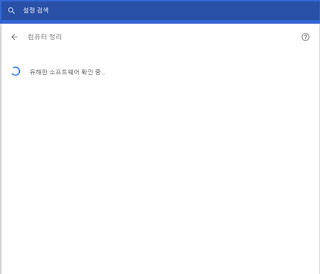





댓글 없음:
댓글 쓰기